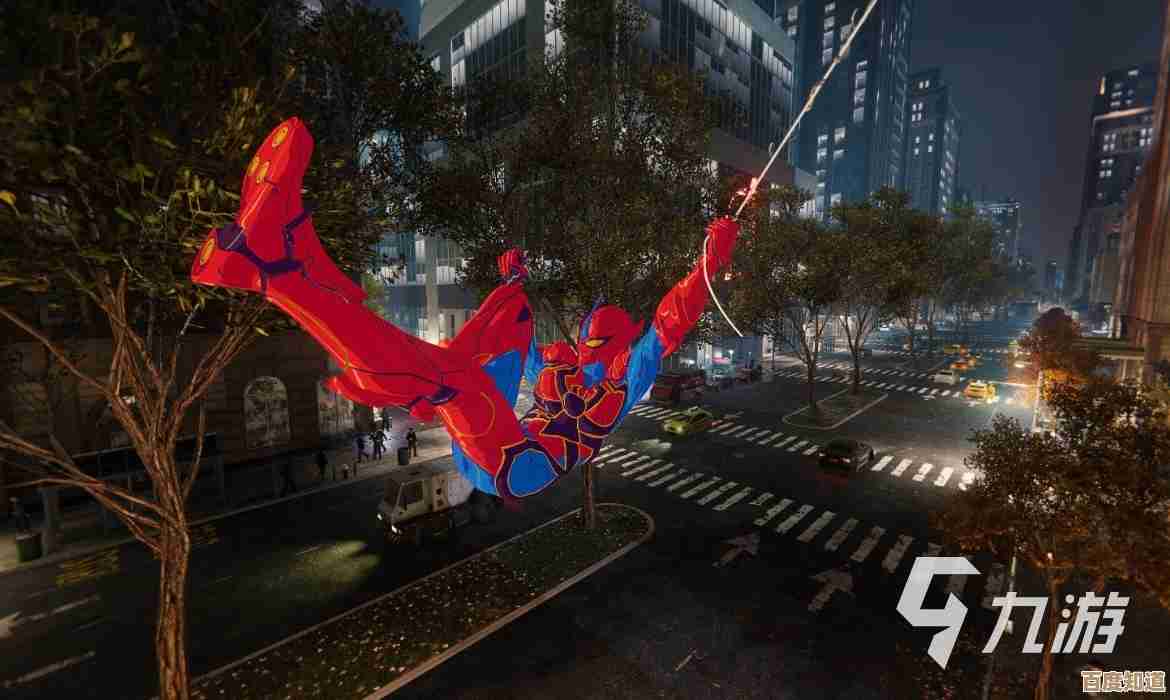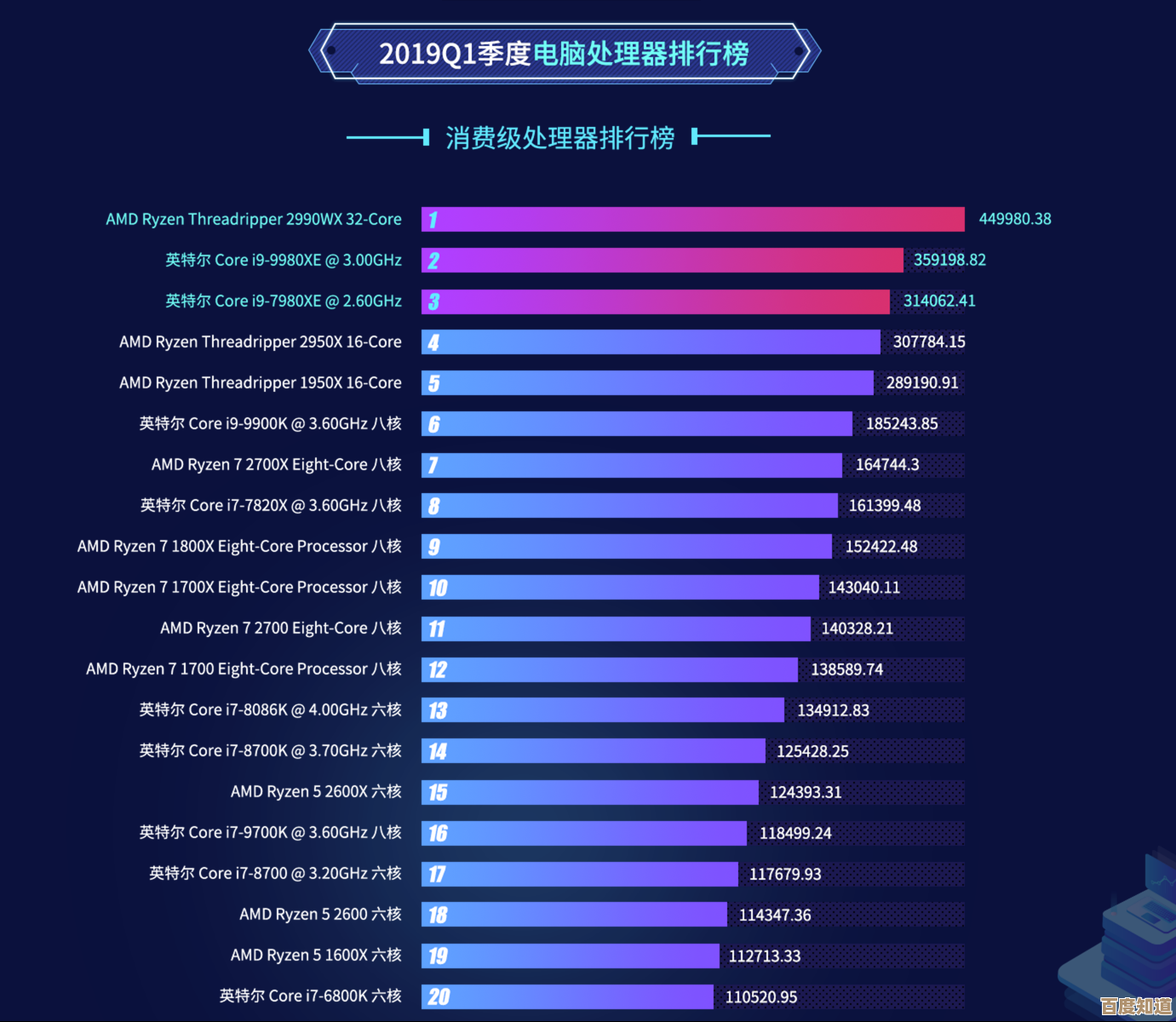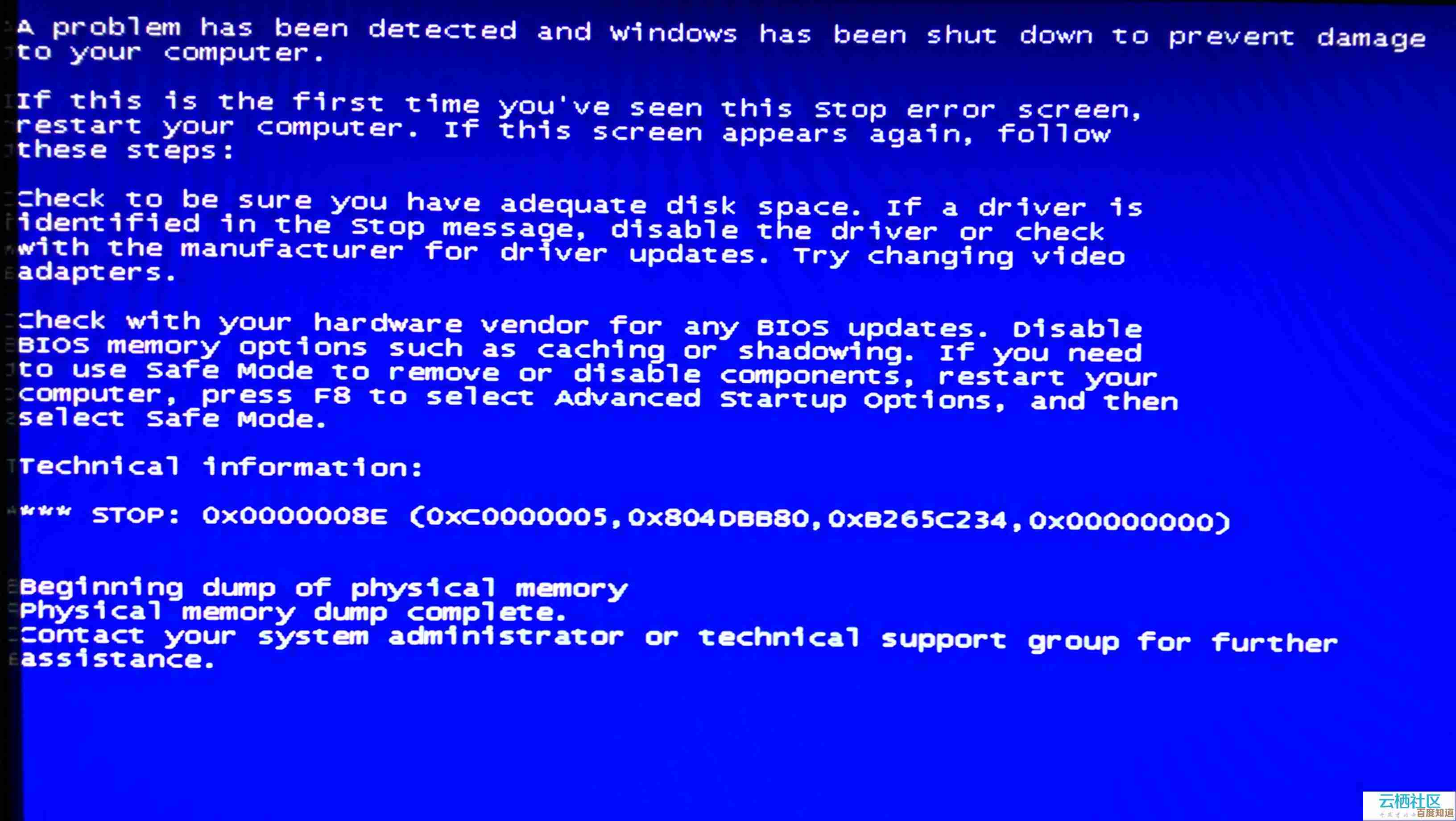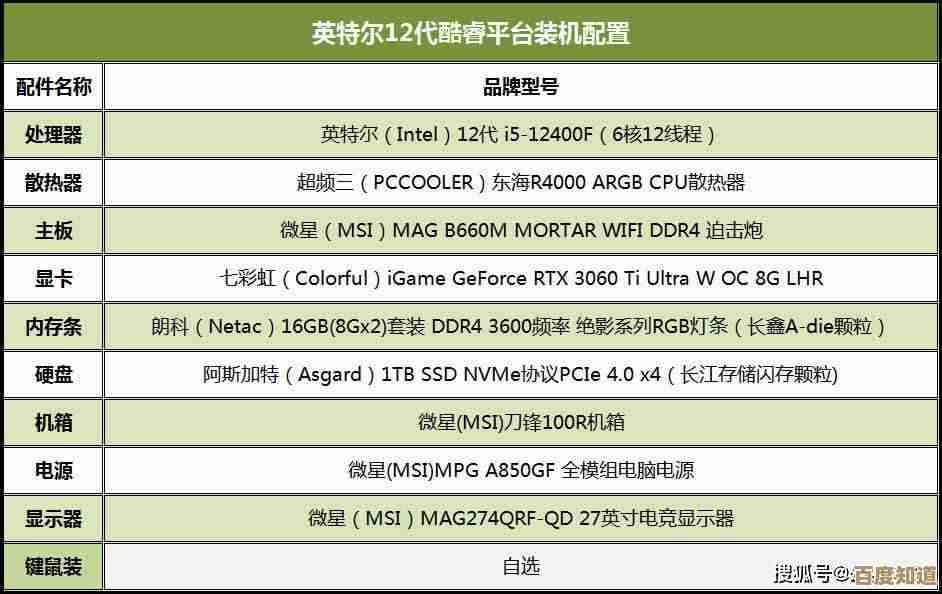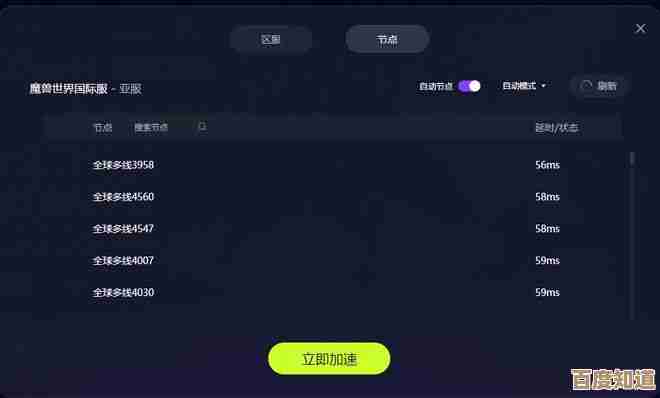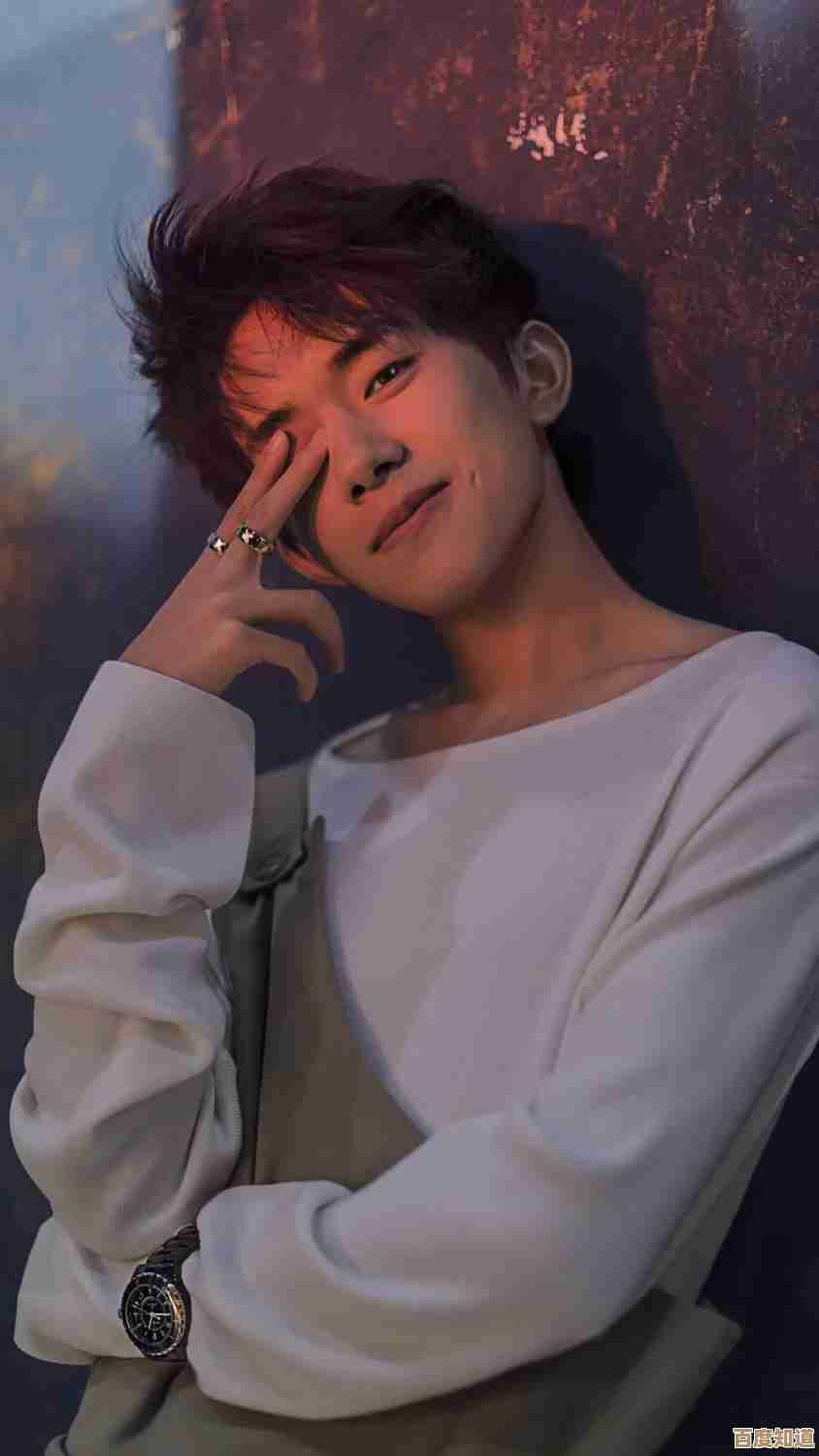掌握波浪号输入技巧:键盘操作指南与实用方法
- 问答
- 2025-11-07 18:29:05
- 1
键盘操作指南与实用方法
波浪号(~)这个看起来简单的小符号,在日常打字中可能不常被用到,但一旦你需要它——比如在编程中表示“约等于”,在网络上表达一种轻松、摇摆的语气,或在一些外语中输入特定字符——找不到它就会让人非常着急,很多人可能都遇到过这种情况:在键盘上按遍了所有键,就是找不到这个小小的波浪线,输入波浪号并不难,关键在于了解你的设备和输入场景,这篇指南将抛开复杂的术语,用最直接的方式告诉你如何在各种情况下轻松输入波浪号。
最常用的方法:电脑键盘直接输入
对于大多数使用中文输入法的人来说,这是最直接的方式,你不需要记住复杂的快捷键,只需要知道它在键盘上的位置。
- 找到波浪号键:在你的电脑键盘上找到波浪号键,它通常位于键盘的左上角,在数字“1”键的左边,ESC键的下方,这个键上通常同时标有波浪号(~)和反引号(`)。
- 切换为英文输入法:这是最关键的一步,如果你当前使用的是中文输入法(比如搜狗、微软拼音等),直接按这个键打出来的可能是一个顿号(、)或者其他字符,你需要先将输入法切换到英文状态,切换的方法通常是按下键盘上的
Shift键,或者点击任务栏上的输入法图标选择英文模式。 - 按下键位:确保在英文输入状态下,直接按下那个标有 的键,屏幕上就会出现波浪号“~”,如果你想输入的是位于上档字符的波浪号,可能需要同时按下
Shift+ 键(根据键盘布局不同而略有差异,但通常直接按该键即可输出波浪号)。
根据“百度经验”中一篇名为《电脑上波浪线怎么打》的文章指出,在中文输入法下直接按波浪号键常常会打出顿号,因此切换为英文输入法是成功输入的关键。
笔记本电脑和特殊键盘布局
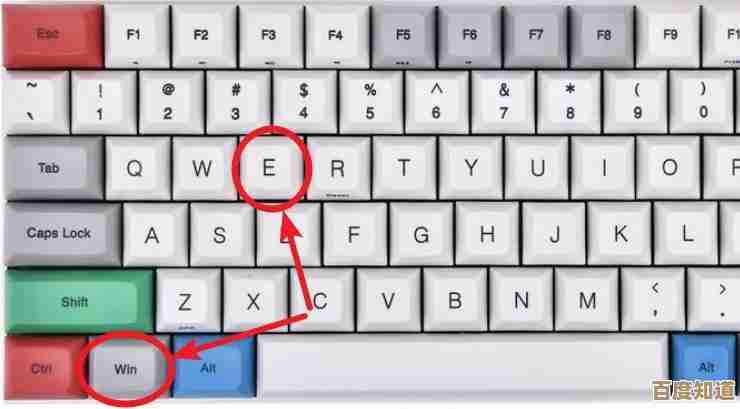
笔记本电脑的键盘因为空间有限,布局可能和标准键盘有所不同,但波浪号键的位置通常变化不大,依然在键盘左上角区域。
- 功能键(Fn)的组合:有些紧凑型笔记本电脑可能需要配合
Fn键才能输入某些符号,如果直接按找不到,可以尝试Fn+ 键(该键可能与其他功能共享,如调节音量或亮度)。 - 屏幕键盘:如果物理键盘出现问题,或者你不太确定键位,可以使用系统自带的屏幕键盘(软键盘),在Windows系统中,你可以在“开始”菜单中搜索“屏幕键盘”来打开它;在macOS中,可以在“系统偏好设置”的“键盘”选项中勾选“在菜单栏中显示虚拟键盘”,在屏幕键盘上找到并点击 键即可。
在智能手机和平板电脑上输入
在手机触摸屏上输入波浪号同样简单,它通常隐藏在符号键盘里。

- 切换到数字和符号键盘:在任何一个输入界面(如微信、备忘录),先调出键盘,然后点击左下角的“123”或“符号”键,切换到数字和符号界面。
- 寻找波浪号:在符号界面中,波浪号通常位于第一页或第二页的符号中,如果第一页没有,可以点击“更多符号”或“=<”之类的按钮翻页查找,它常常和引号、货币符号等放在一起。
- 长按相关键:有些键盘布局中,波浪号可能不是直接显示,你可以尝试长按句号(.)键或引号(‘’)键,有时会弹出包含波浪号在内的更多相关符号选项供你选择。
根据“知乎”上一个关于手机输入法符号输入的讨论,许多用户发现通过长按某些标点符号键可以快速调出波浪号等不常用的符号,这比逐页翻找更高效。
一些特殊的实用场景和方法
除了常规输入,波浪号在一些特定场合有更便捷的输入方式。
- 在Word文档中:微软的Word软件有强大的自动更正和插入符号功能,你可以点击菜单栏的“插入” -> “符号” -> “其他符号”,然后在子集中选择“拉丁语-1增补”等,找到波浪号插入,更快捷的方法是使用快捷键
Alt+ 126(在小键盘上输入数字),但这个方法需要键盘有独立数字小键盘。 - 编程和数学中的应用:在编程语言(如JavaScript、Python)中,波浪号可能表示按位取反操作符,在数学语境下,它常用来表示“近似于”或“等价于”,在这些场景下,确保你的输入环境是英文状态至关重要,否则可能会引发错误。
- 表达语气和情感:在网络聊天和社交媒体中,波浪号被广泛用于软化语气,使文字听起来更友好、更俏皮或不那么确定。“好的~”就比“好的”显得更随意和亲切。“大概要晚一点到~”也比直接说“晚点到”更柔和。
总结一下
输入波浪号的核心要点可以归纳为:找对键位,看清输入法状态,在电脑上,主要依赖键盘左上角的那个键,并确保输入法是英文模式;在手机上,则需要在符号键盘里耐心寻找或通过长按来发现,掌握了这些基本方法,无论你是在写代码、做数学题还是和朋友轻松聊天,都能随时召唤出这个有用的小符号,再也不会被它难住,多尝试几次,你就会发现它其实一点也不神秘。
本文由凤伟才于2025-11-07发表在笙亿网络策划,如有疑问,请联系我们。
本文链接:http://www.haoid.cn/wenda/60232.html